如何把MP4格式视频批量转换成MOV视频
1、打开电脑的浏览器,搜索并下载“视频剪辑高手”,软件必须是最新版本的
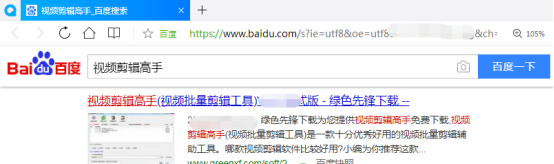
2、下载后打开视频剪辑高手,进入主界面
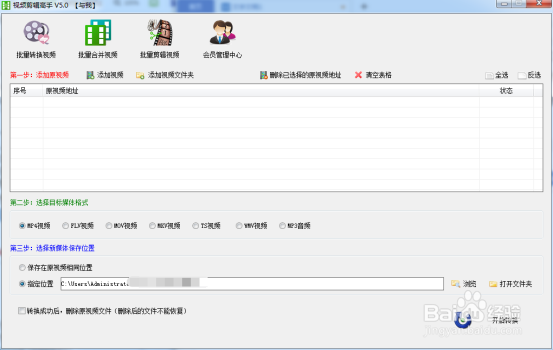
3、第一步,先添加原视频,点“添加视频”将视频一一导入
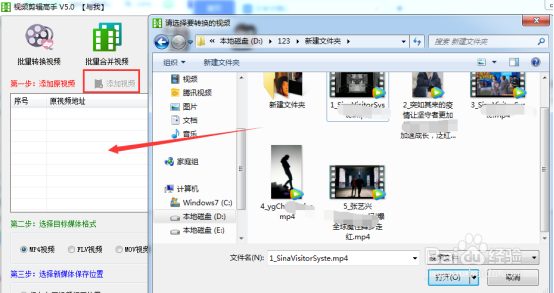
4、第二步,选择目标媒体格式,也就是选择需要转换的格式“MOV视频”

5、第三步,选择好新媒体保存位置,可选择保存在原视频相同位置,也可自己指定位置,

6、另外可以选择转换成功后,删除原视频文件,也可不选择,因为删除后的文件不能恢复,

7、单击开始转换,进度条开始滚动
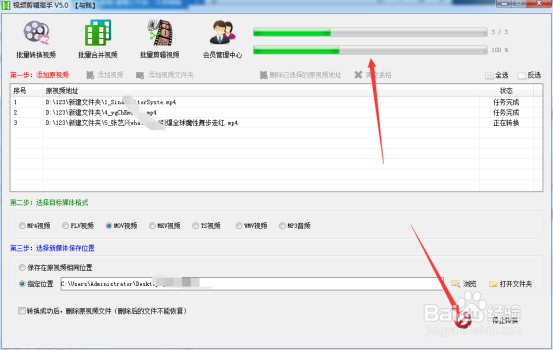
8、转换完成,点打开文件夹一一浏览,是MOV格式没错了
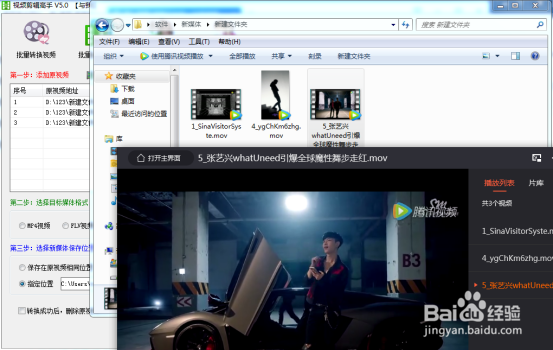
声明:本网站引用、摘录或转载内容仅供网站访问者交流或参考,不代表本站立场,如存在版权或非法内容,请联系站长删除,联系邮箱:site.kefu@qq.com。
阅读量:141
阅读量:25
阅读量:187
阅读量:137
阅读量:47